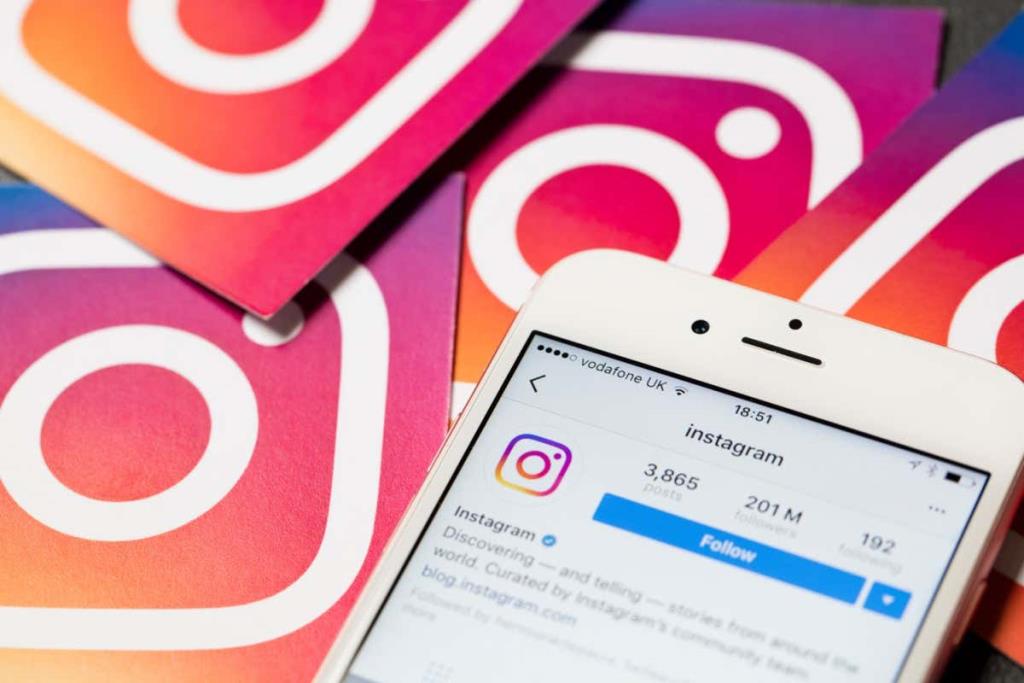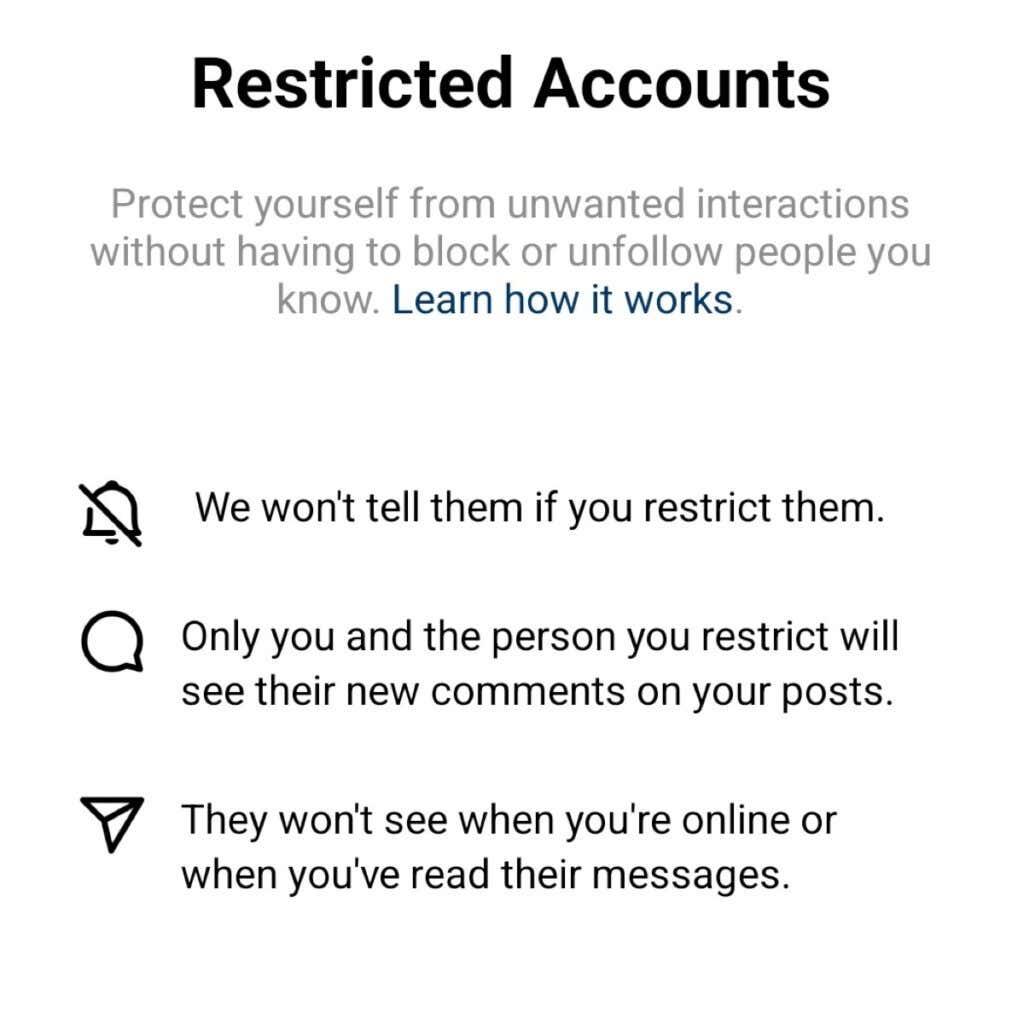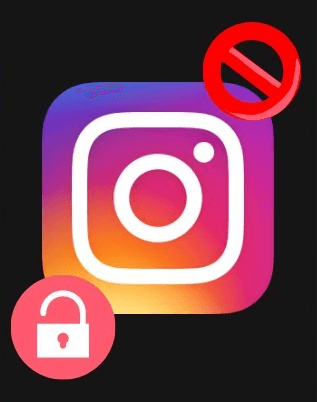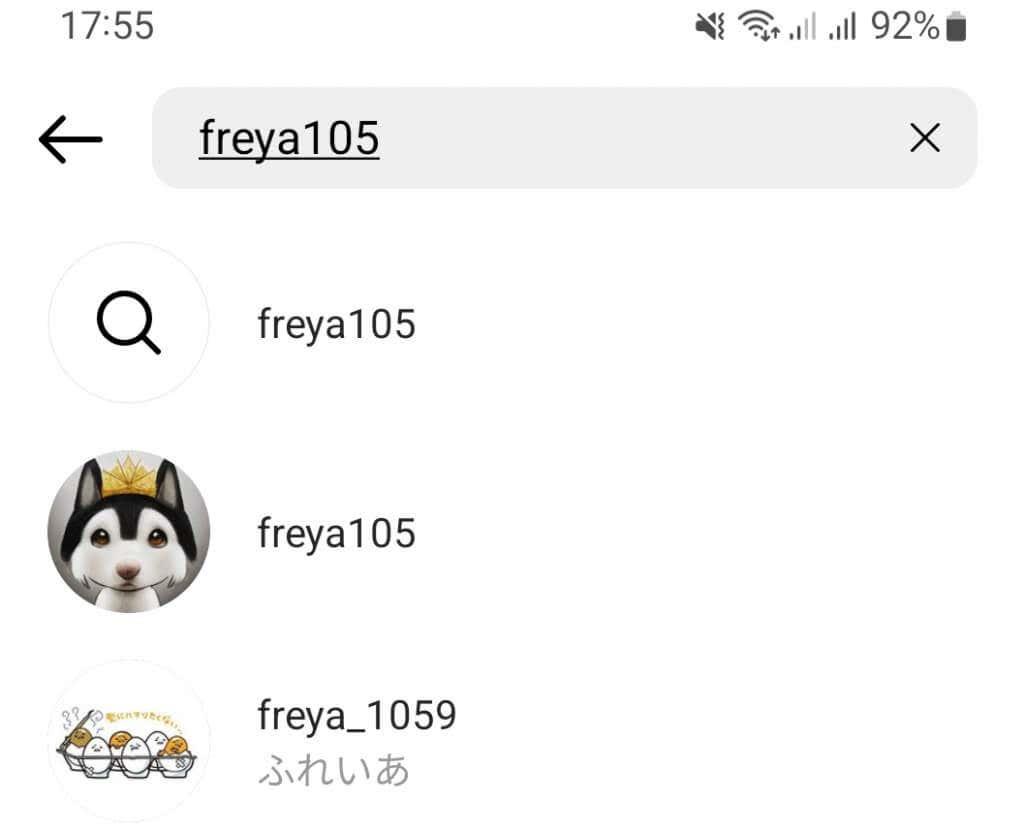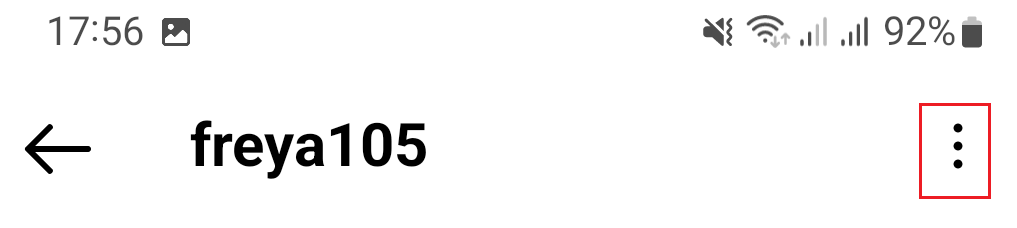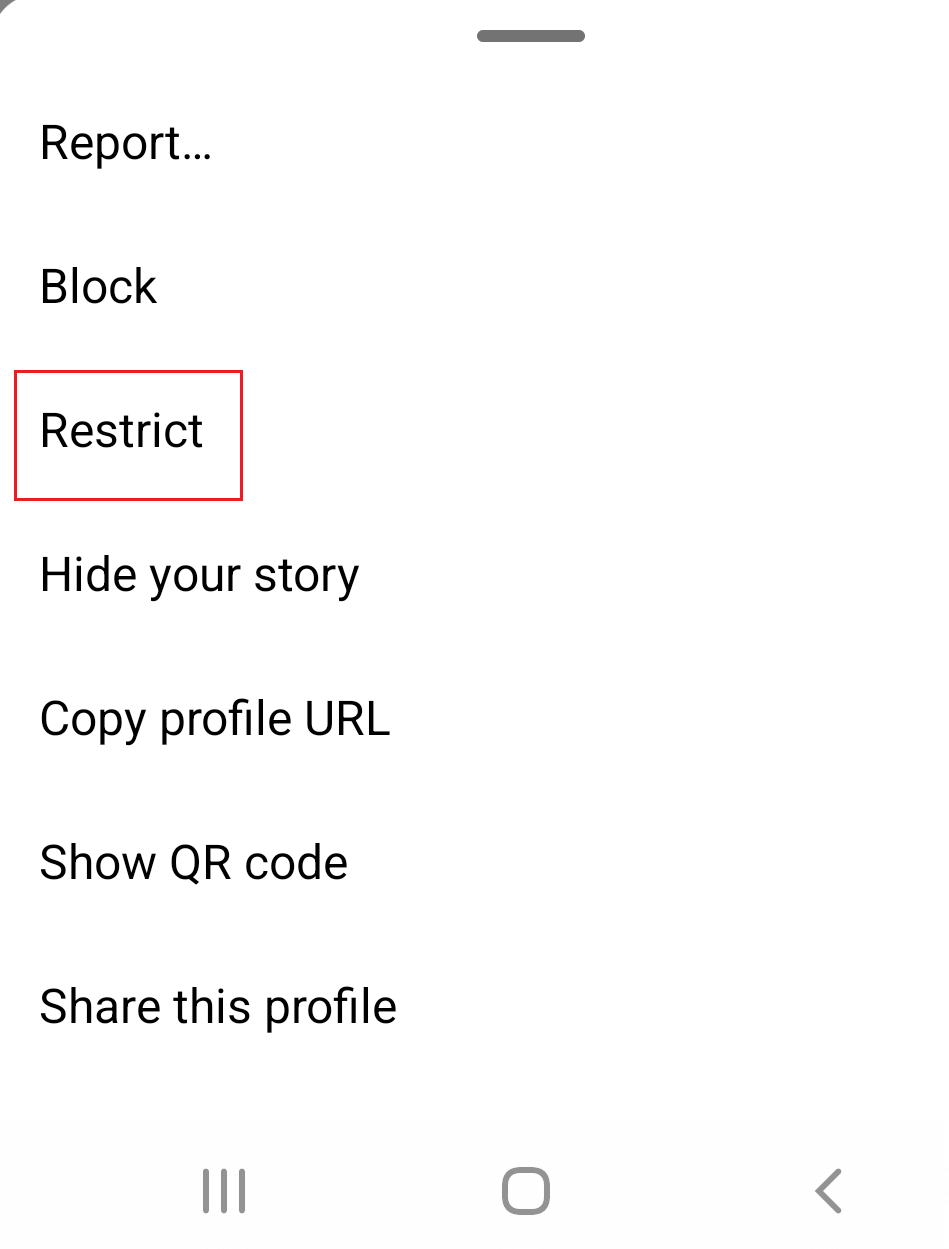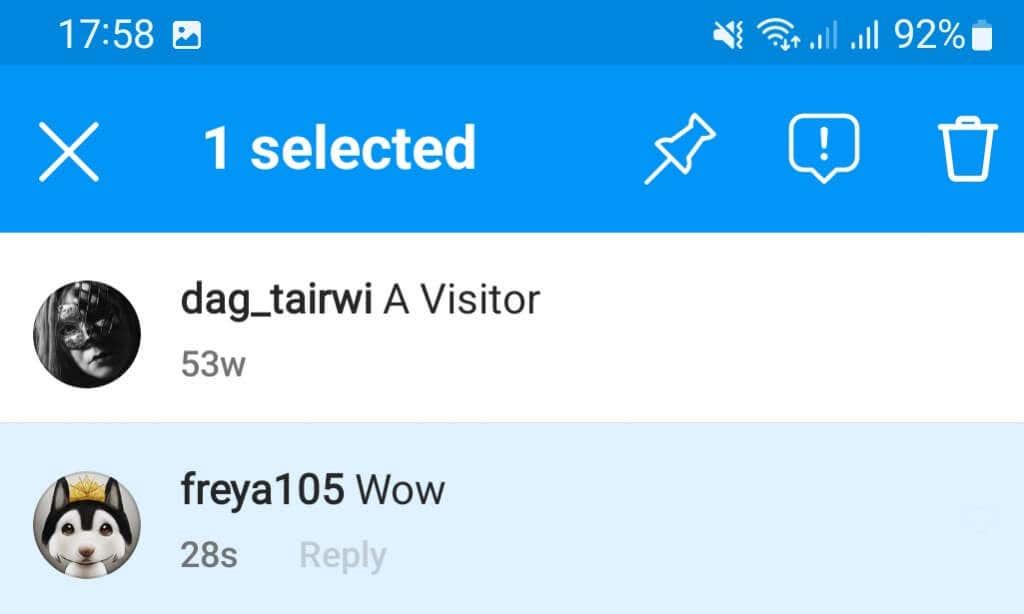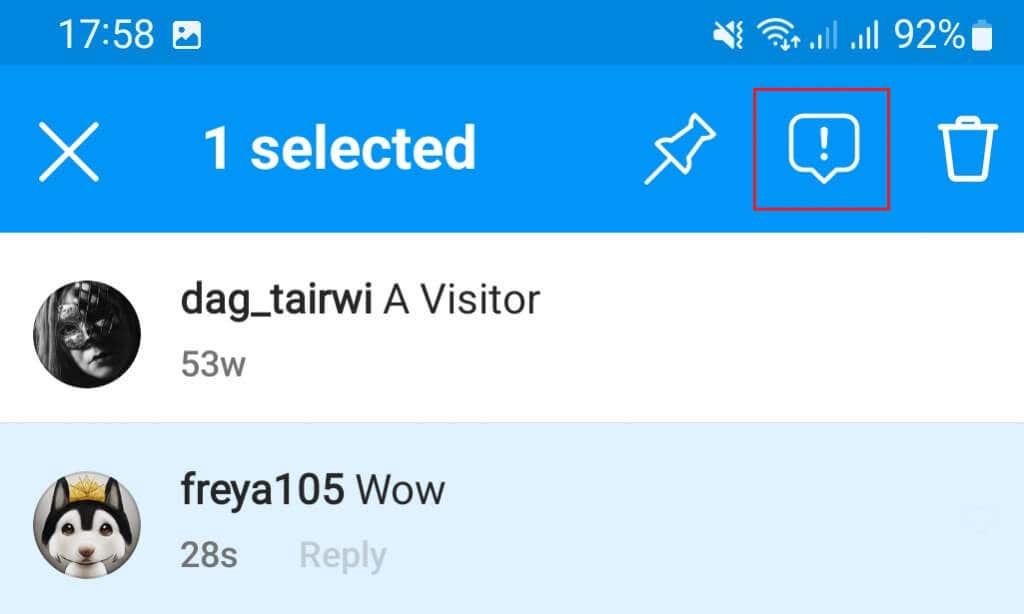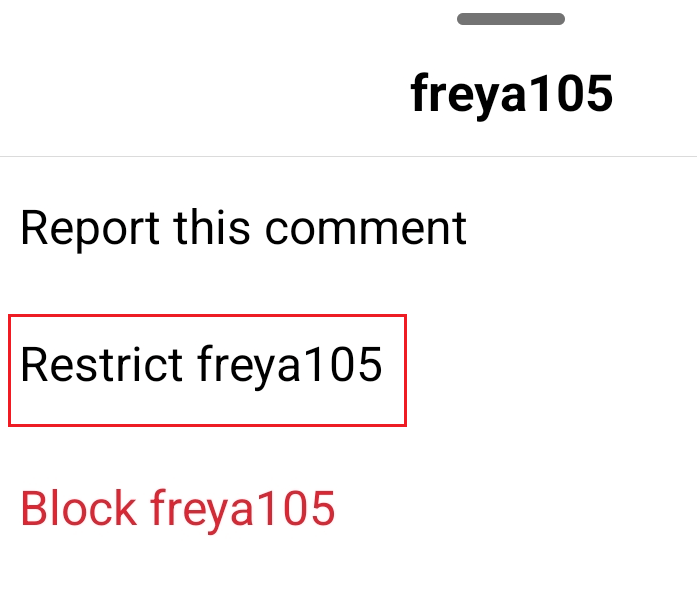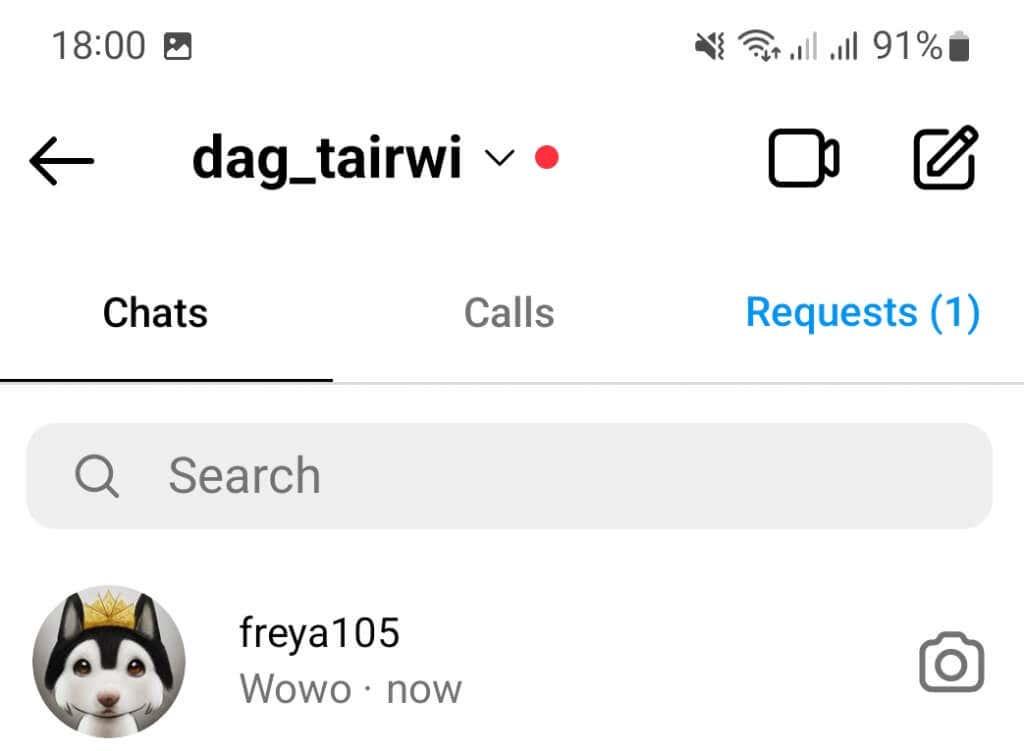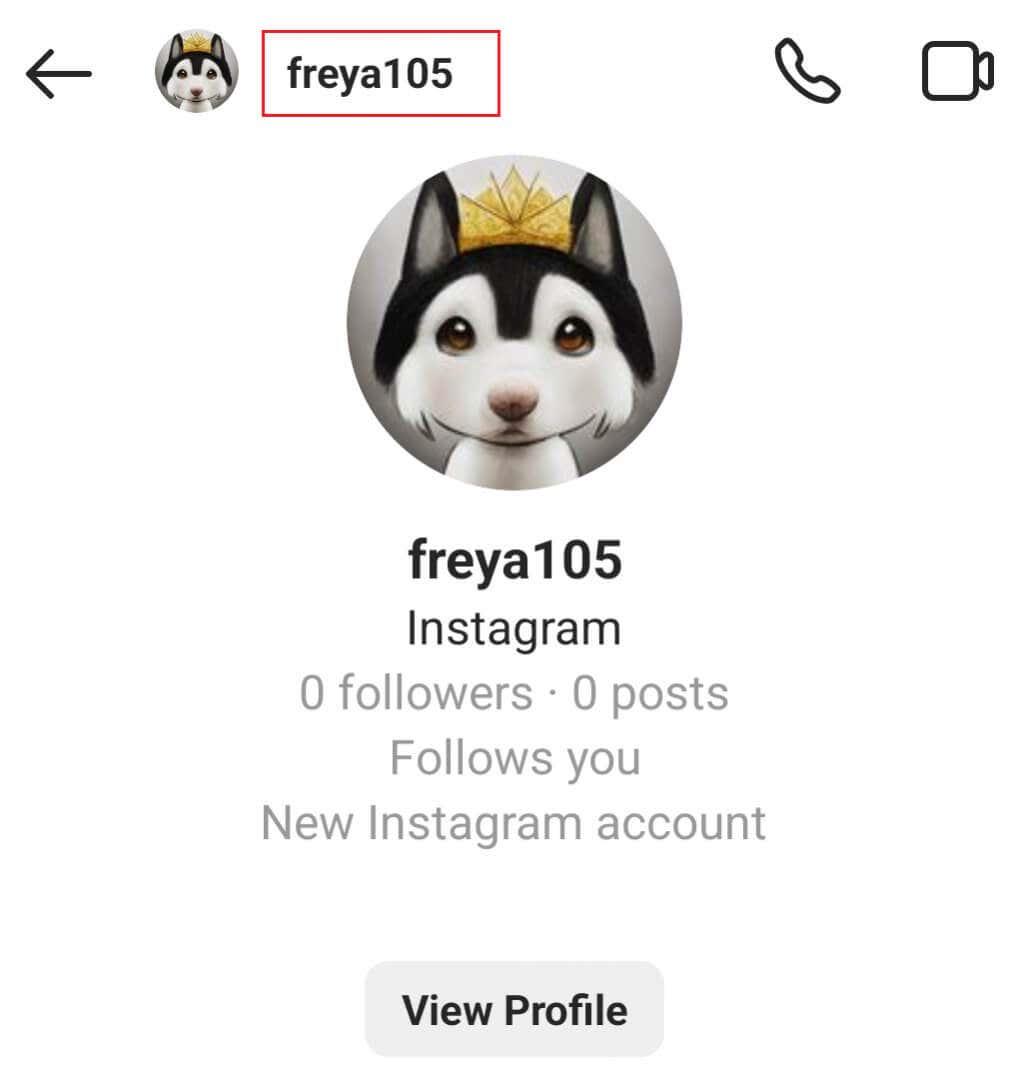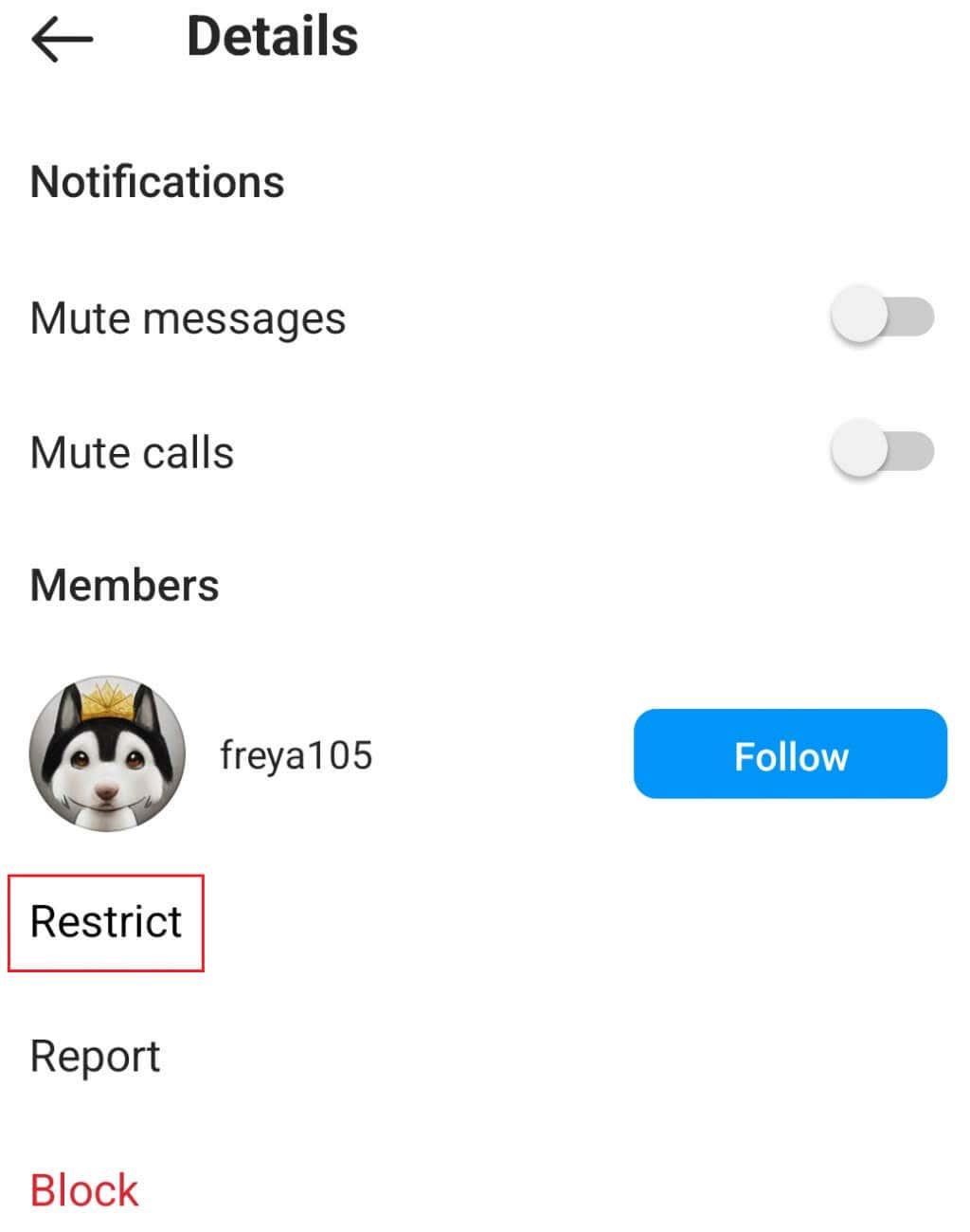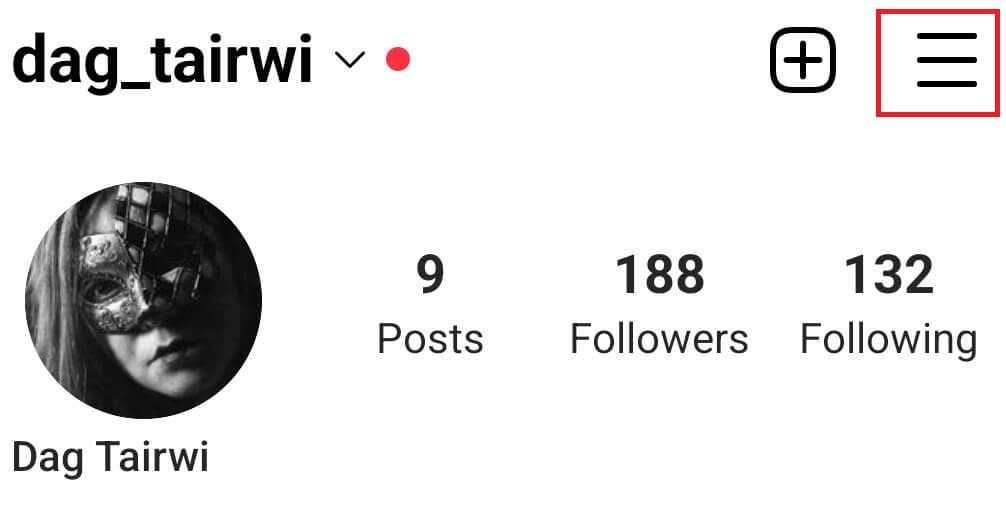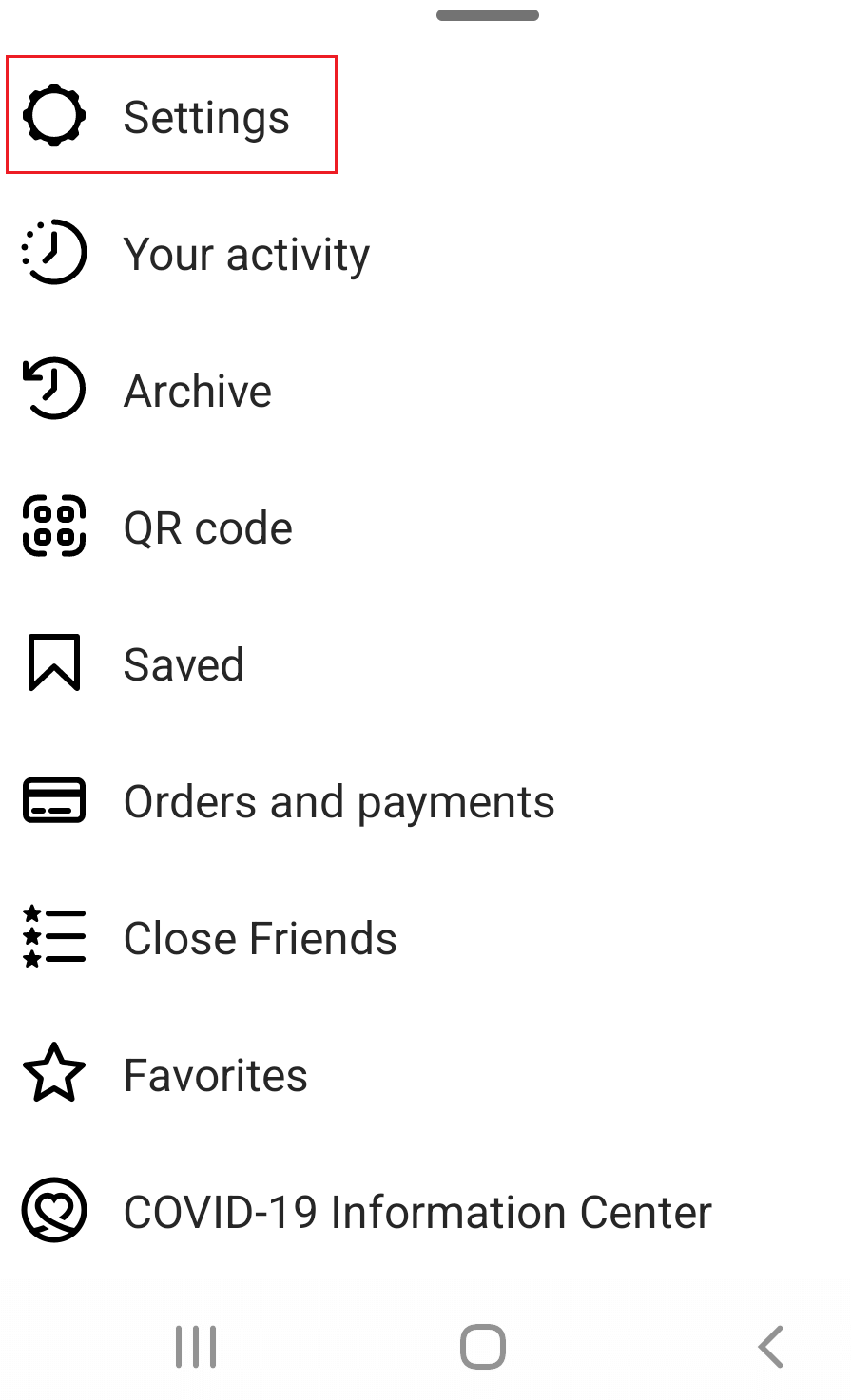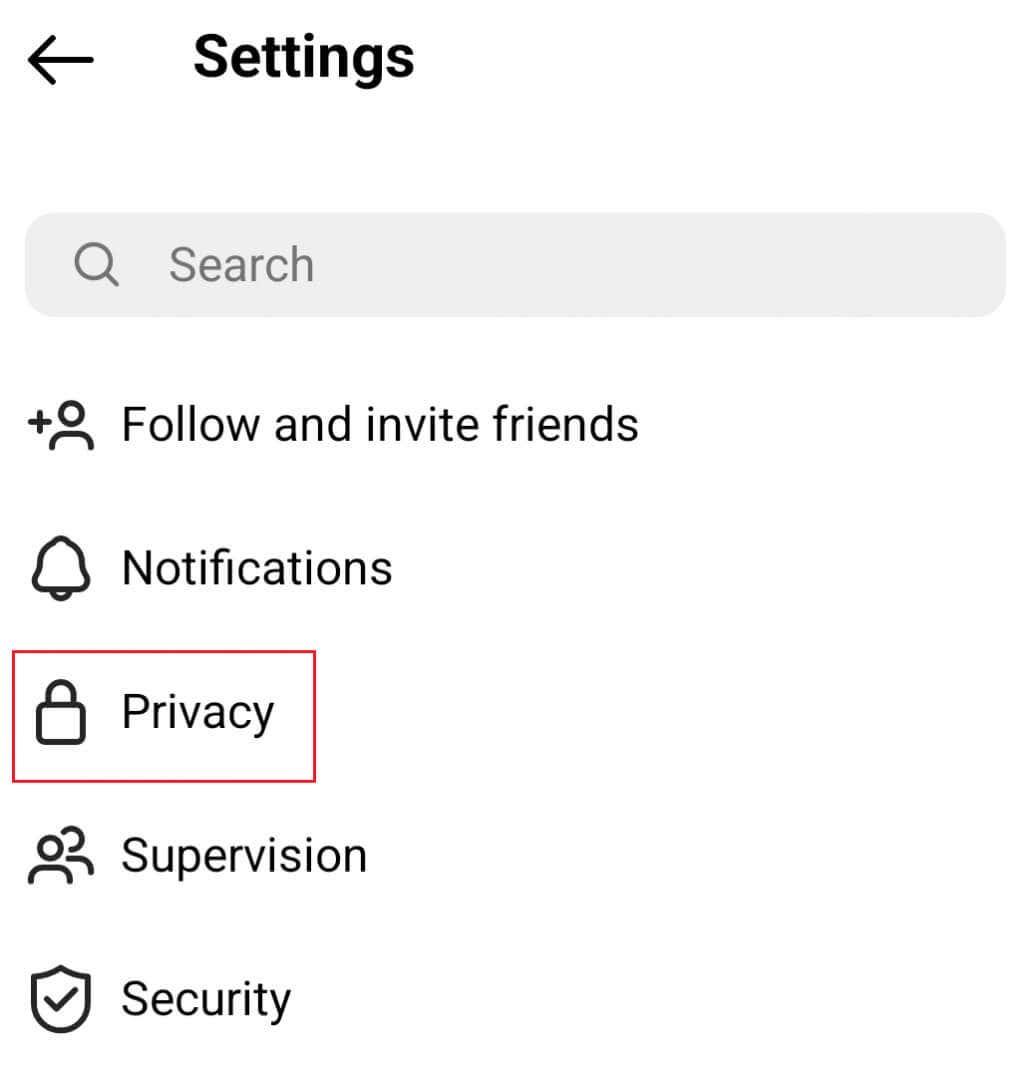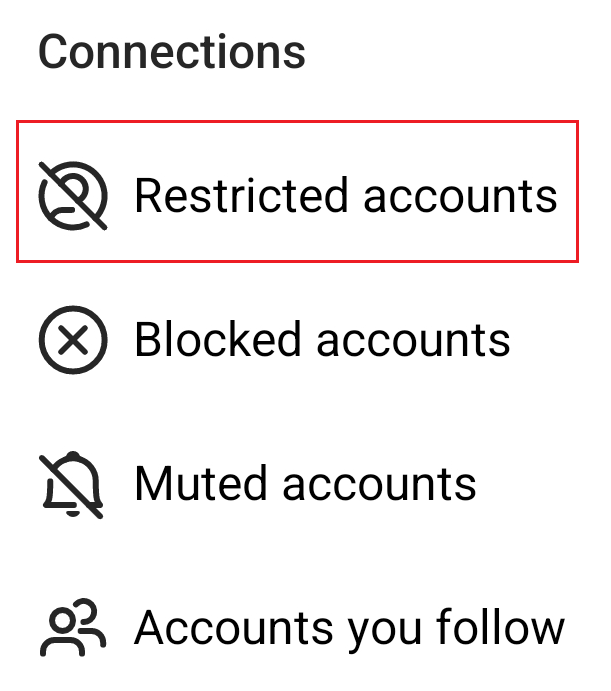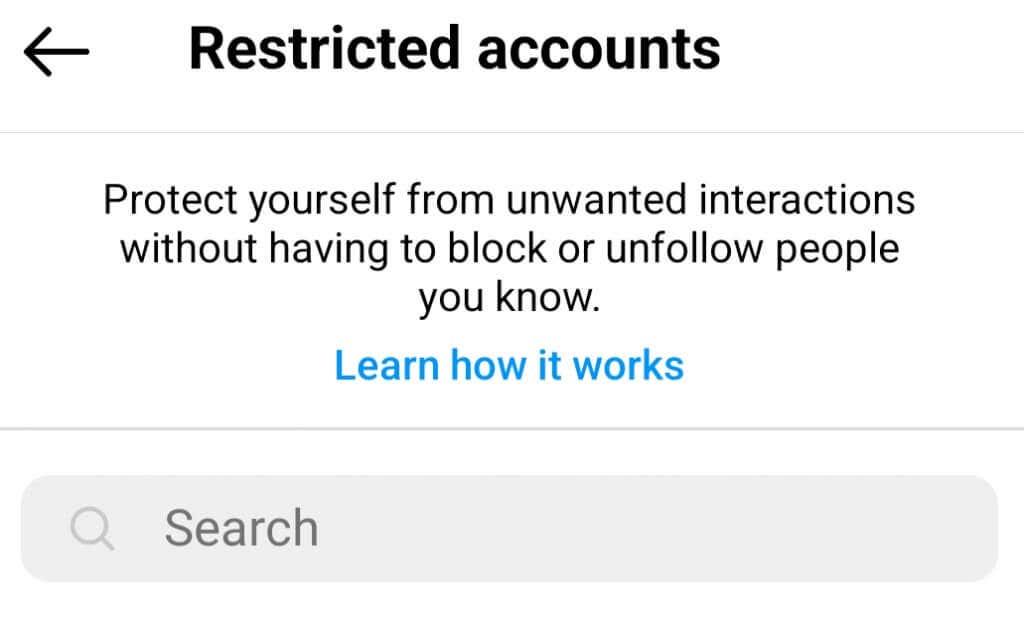Instagram е прозорец към живота ни, така че с нарастването на популярността му потребителите започнаха да се застъпват за функции за онлайн безопасност. Не е тайна, че някои потребители изпитват желание да тролят, тормозят и тормозят други, защото се чувстват сигурни във виртуалното пространство. Ето защо ще обсъдим как да ограничите някого в Instagram.
Като част от борбата срещу кибертормоза, Instagram стартира някои нови функции за поверителност и сигурност, сред които възможността за ограничаване на определени акаунти. Физически лица, фирми и марки вече могат да поемат контрола върху секцията за коментари в своите публикации, така че не забравяйте да проверите дали някой ви е ограничил в Instagram .
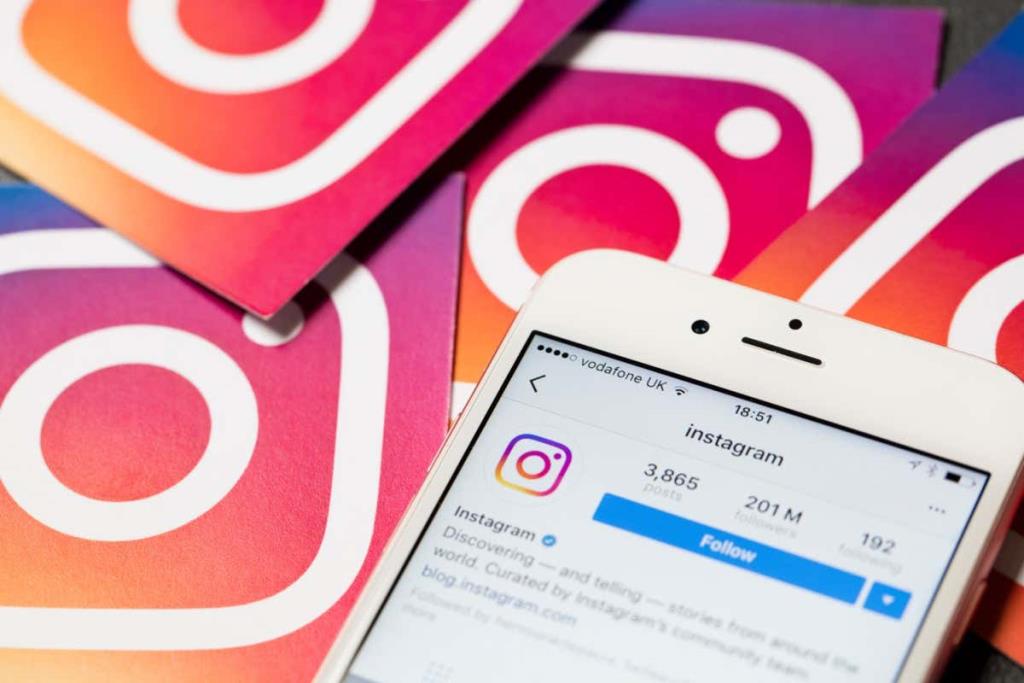
Какво представлява функцията за ограничаване на Instagram?
Кибертормозът беше основен проблем в Instagram, така че разработчиците създадоха функцията за ограничаване, за да дадат на потребителите инструмент за защита от нежелани взаимодействия.
Когато ограничите нечий акаунт в Instagram, вие ограничавате достъпа му до вашия профил. Но вие го правите неусетно.
Да приемем, че имате досаден колега, който от време на време ви поставя в неудобно положение онлайн. Като ограничите този колега, вие ще ограничите възможността му да публикува на вашата страница без никаква конфронтация. Все още ще можете да взаимодействате с този човек, когато пожелаете, но той няма да може да ви изпраща непоискани директни съобщения.
Тъй като ограничителната функция е дискретна по природа, тя е полезна и за предотвратяване на психологическо насилие. Ако се сблъсквате със сериозен тормоз, функцията за ограничаване ще ви позволи да избягвате неприятни коментари и съобщения, без да уведомявате кибертормоза да разбере, че са били ограничени. Освен това можете да използвате тази функция срещу последователи, които спамят вашата страница.
Какво се случва, когато ограничите някого и какво остава същото
Ще има някои значителни промени, когато ограничите някого. Имайте предвид, че ограничаването на някого не е същото като блокиране. Най-добре е да сте сигурни, че разбирате какво точно прави функцията за ограничаване, преди да продължите.

Ако докоснете бутона „Ограничаване“, можете да очаквате да се случат следните промени.
Съобщенията автоматично ще отидат в папката за заявки за съобщения
Не сте ограничени до ограничаване само на хората в списъка ви с последователи или на хората, които ви следват. Можете да ограничите всеки в Instagram. Можете да намерите съобщенията от ограничени акаунти в заявките за съобщения. Това се намира в папка в горния десен ъгъл на вашата папка за директни съобщения. Тук ще намерите и всички отговори на вашите истории от ограничено лице.
Ако ограничено лице реши да ви изпрати DM, няма да получите известие. Но ако изберете да видите съобщението, можете да го направите лесно. Човекът няма да бъде уведомен, че сте прегледали съобщението, освен ако не го приемете. Но ако искате да отговорите, ще трябва да премахнете ограничението.
Потребителите с ограничен достъп не могат да видят състоянието на вашата активност
Състоянието на активност ви позволява да знаете кога някой е онлайн или времето, когато последно е бил онлайн. Ако се чувствате неудобно хората да знаят състоянието ви на активност, можете да изберете да изключите тази функция. Имайте предвид, че ако го направите, вие криете статуса си на активност от всички. Освен това няма да можете да видите състоянието на активността им.
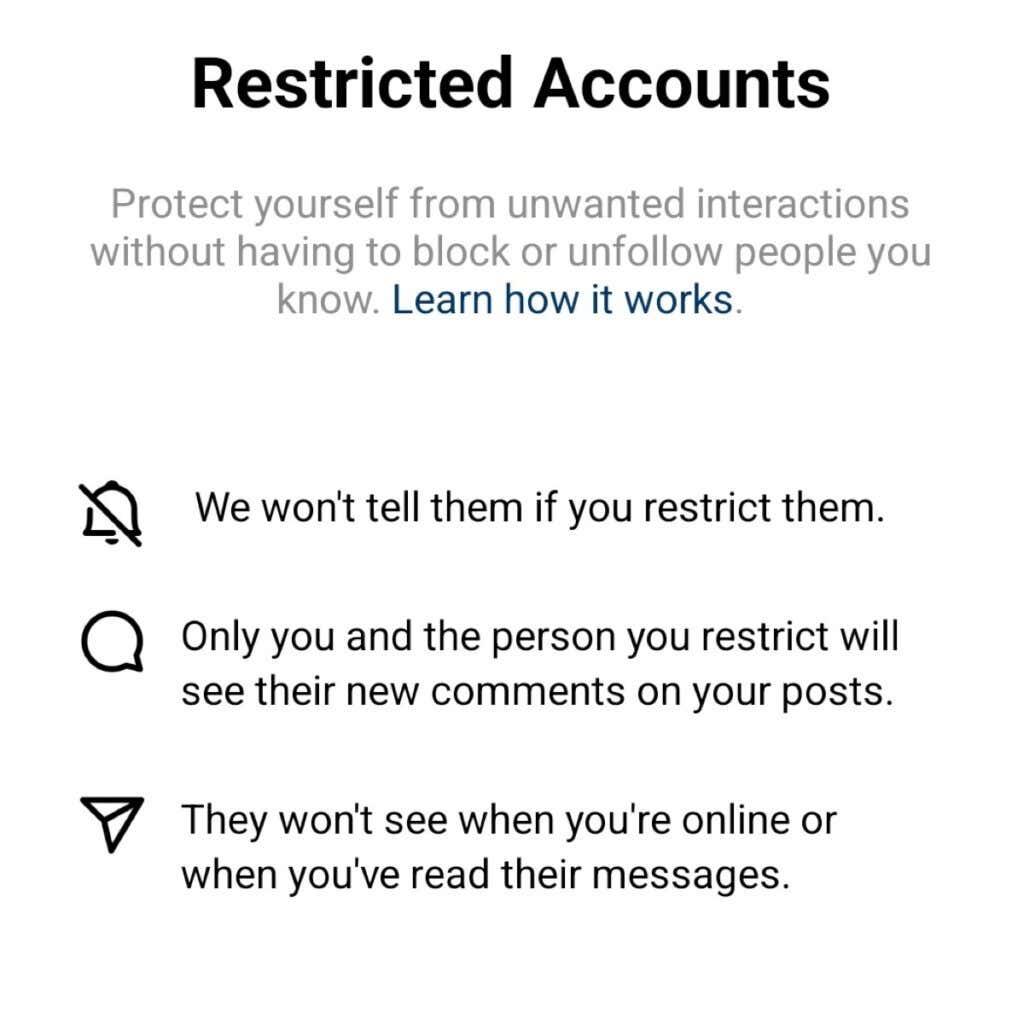
Ако решите да ограничите дадено лице, бъдете сигурни, че само това лице няма да може да вижда състоянието ви на активност. Всички други приятели в списъка ви с последователи ще го видят без проблеми.
Новите коментари за вашите публикации в Instagram са скрити
Ако ограничите някого, това не означава, че той няма да може да коментира вашите публикации. Бъдещите им коментари обаче автоматично ще бъдат скрити. Вие или вашите последователи няма да можете да видите техните коментари. Освен това няма да получите известие, когато коментира ограничено лице.
Можете да изберете да видите скрития коментар и можете или да изтриете нежелания коментар, или да го одобрите, така че и другите да могат да го видят. Можете също така просто да игнорирате скрития коментар.
Уведомява се, когато сте в групов чат с ограничен потребител на Instagram
Това ще ви позволи да решите да останете в разговора, да премахнете ограничението или да напуснете груповия чат.
Някои неща остават същите
След като вече знаете какво ще се промени, ако решите да ограничите някого, нека видим какво ще остане същото.
Ограничението е свързано с допълнителна безопасност. Ограниченият човек не трябва да знае, че сте го ограничили. Те все още могат да ви изпращат съобщения, да правят и виждат коментари и да виждат цялото съдържание, което поставяте в Instagram, като барабани, истории и публикации в новинарски емисии.
Лицето с ограничен достъп ще може да продължи да харесва вашето съдържание и неговите харесвания ще бъдат видими за всички. Освен това ще можете да виждате тяхното съдържание и да взаимодействате нормално с техния акаунт. Да ограничите някого не е същото като да го премахнете от списъка си с последователи или да спрете да го следвате.
Каква е разликата между функциите за блокиране и ограничаване на Instagram?
Докато функцията за ограничаване се счита за фина мярка за безопасност, функцията за блокиране в Instagram е драстична. Човекът, когото блокирате, ще разбере, че е бил блокиран. Вашият профил в Instagram ще изглежда празен за тях, те няма да могат да ви изпращат съобщения или да коментират вашите публикации. Вие също няма да можете да го направите.
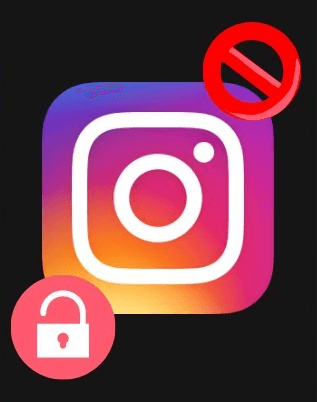
Блокирането на някого може да доведе до неприятни ситуации и конфронтации в реалния живот. Често се случва блокиран човек да се ядоса. Може да искате да избегнете това, особено ако смятате, че човекът застрашава вашата безопасност. Ето защо ограничението често е по-добър вариант.
Как да ограничите някого в Instagram
Има няколко начина да ограничите някой да използва приложението Android или Apple Instagram. Можете да го направите директно от техния профил или чрез коментарите, които са оставили във вашата публикация. Можете също да го направите чрез директните съобщения, които човекът ви е изпратил, и чрез настройките във вашия профил. Ето как да го направите от множеството менюта.
От потребителския профил
1. Използвайте опцията за търсене на Instagram, за да намерите човека, който искате да ограничите.
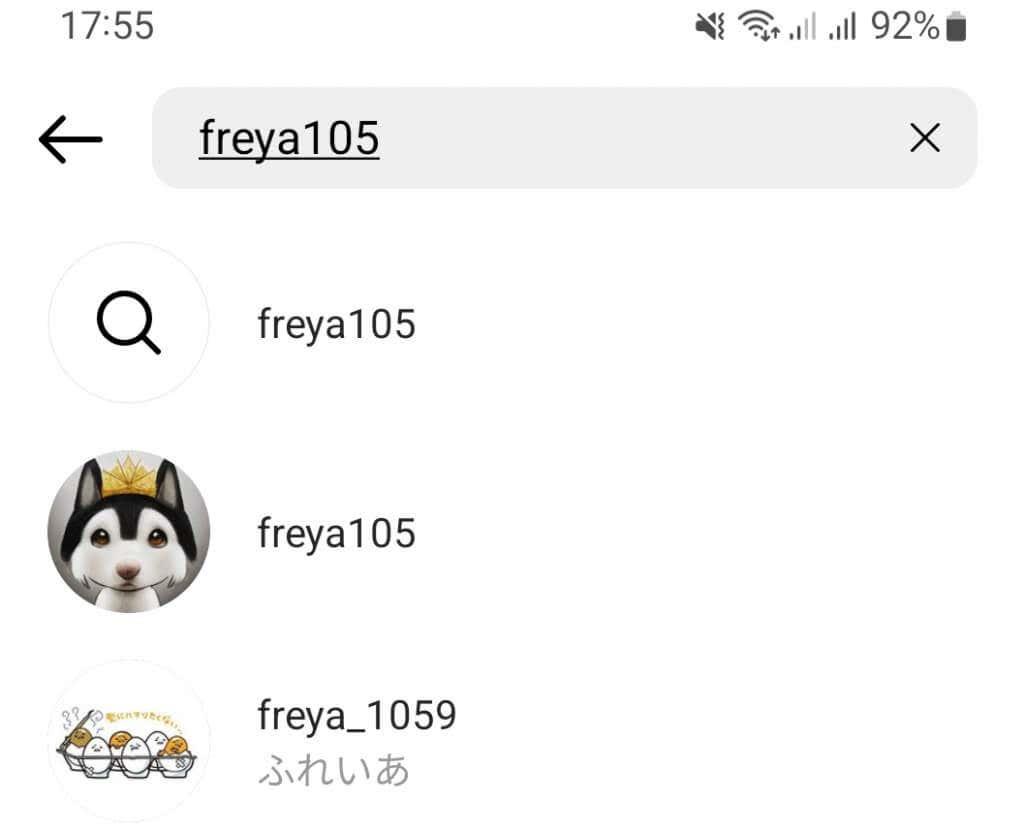
2. Отворете техния профил, като докоснете неговата профилна снимка и потърсете три точки до името му.
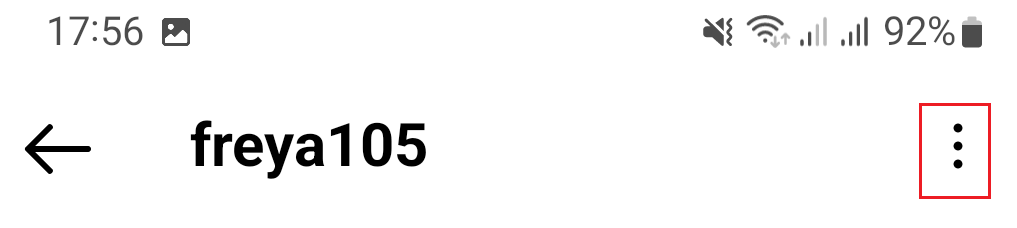
3. Докоснете Ограничаване . Ще се покаже изскачащ прозорец, където ще потвърдите избора си.
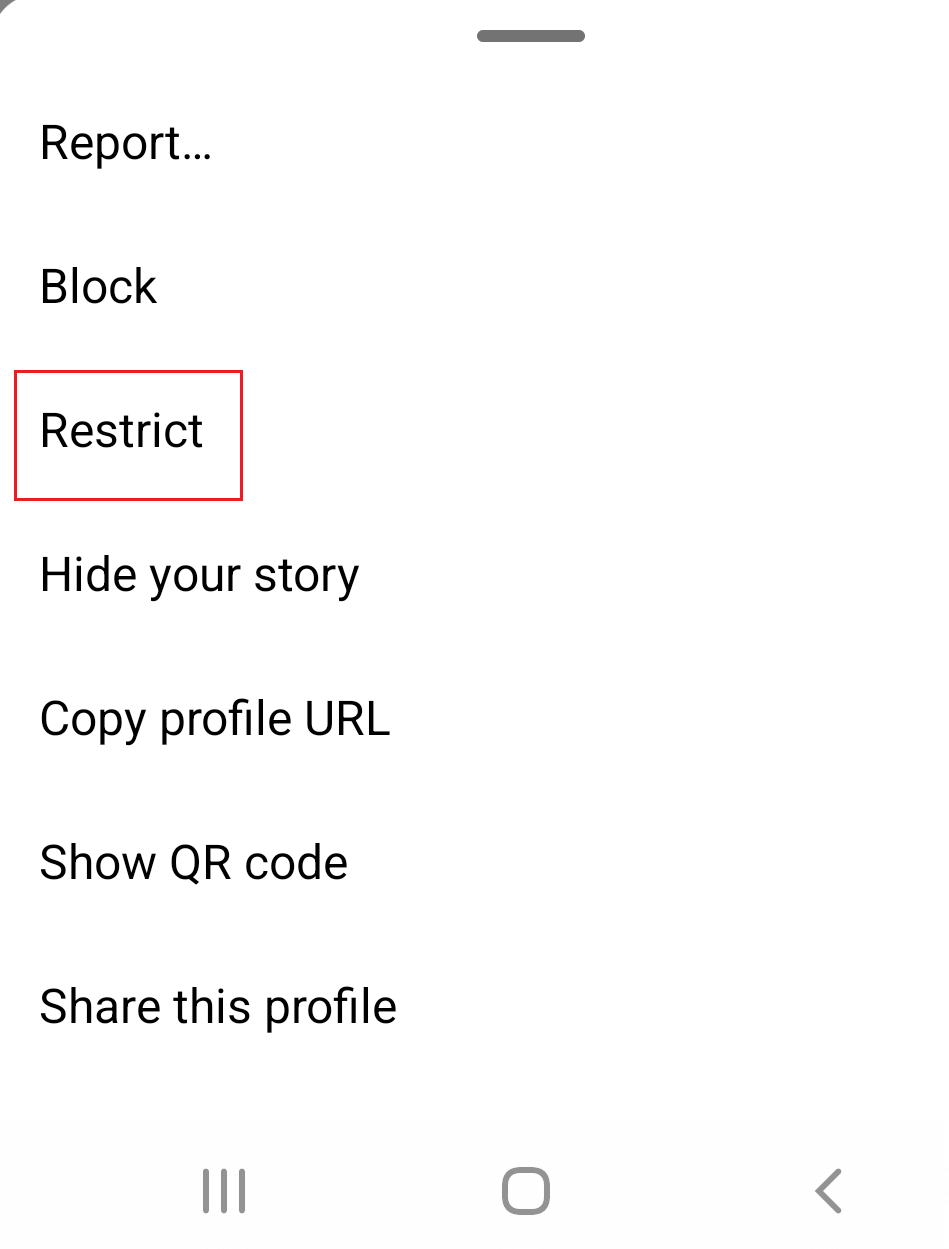
От коментари
1. Изберете коментара към вашата публикация, направен от лице, което искате да ограничите. В приложението за Android го задръжте, за да изберете. На устройството на Apple плъзнете наляво.
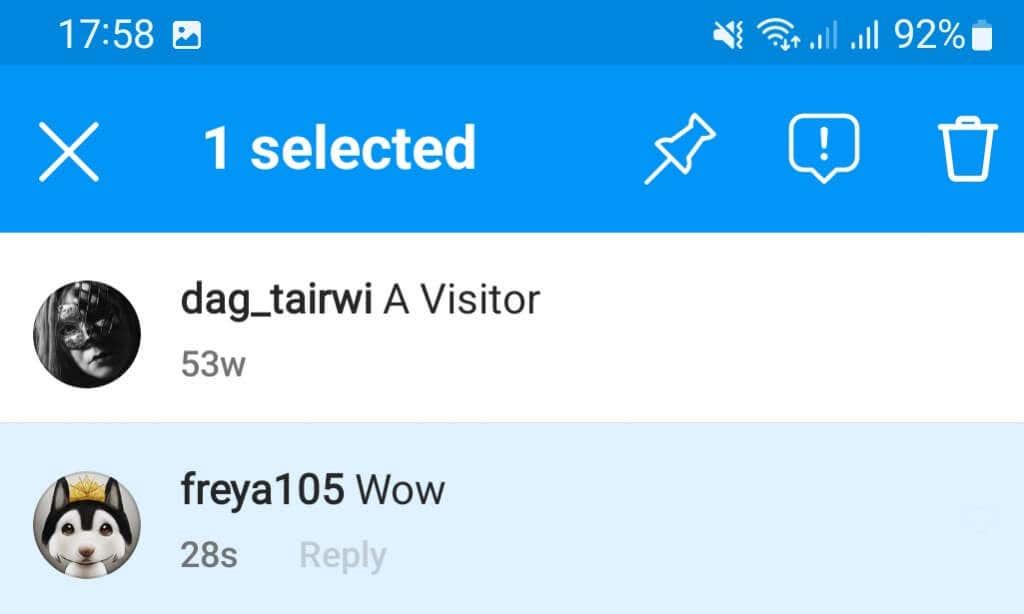
2. Намерете символа с удивителен знак в синьото меню, което се показва в горната част на екрана.
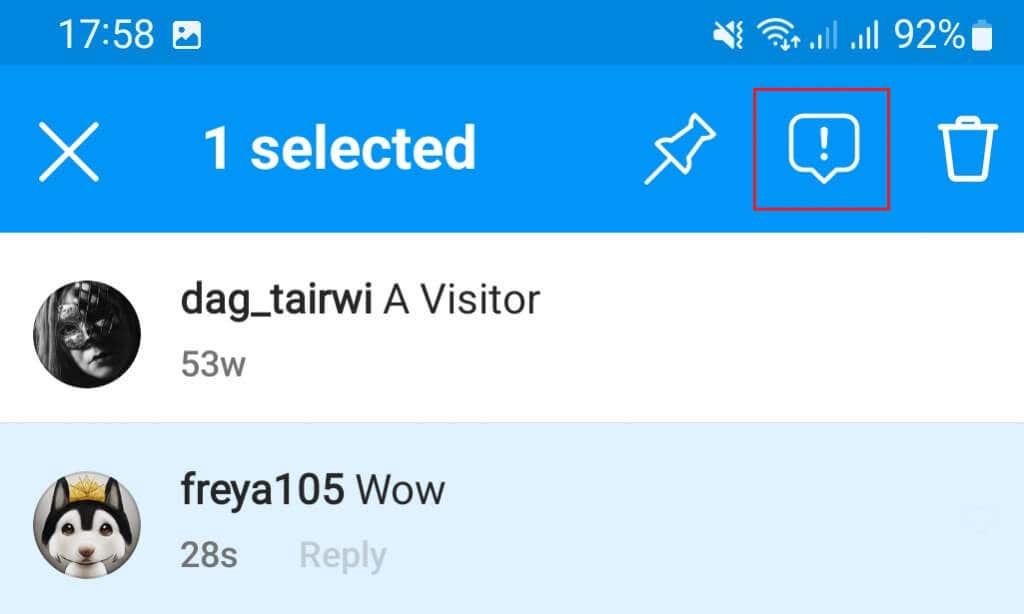
3. Изберете Ограничаване и потвърдете избора си.
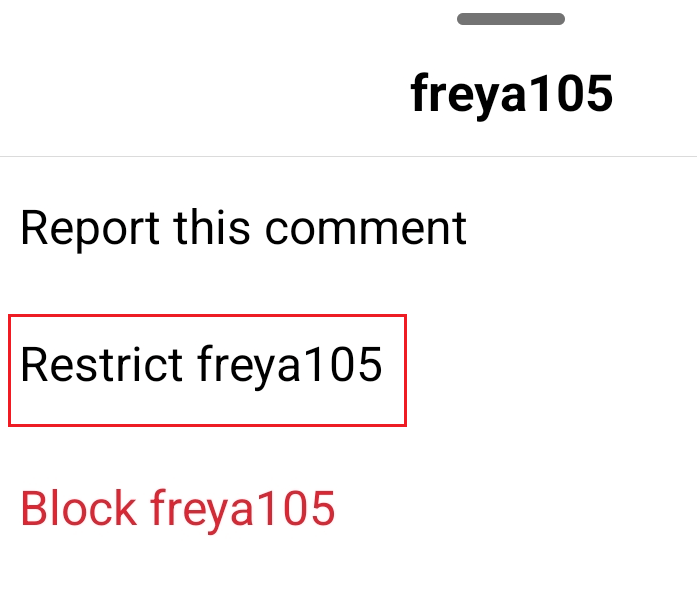
От директни съобщения
1. Намерете и отворете разговор с човека, когото искате да ограничите.
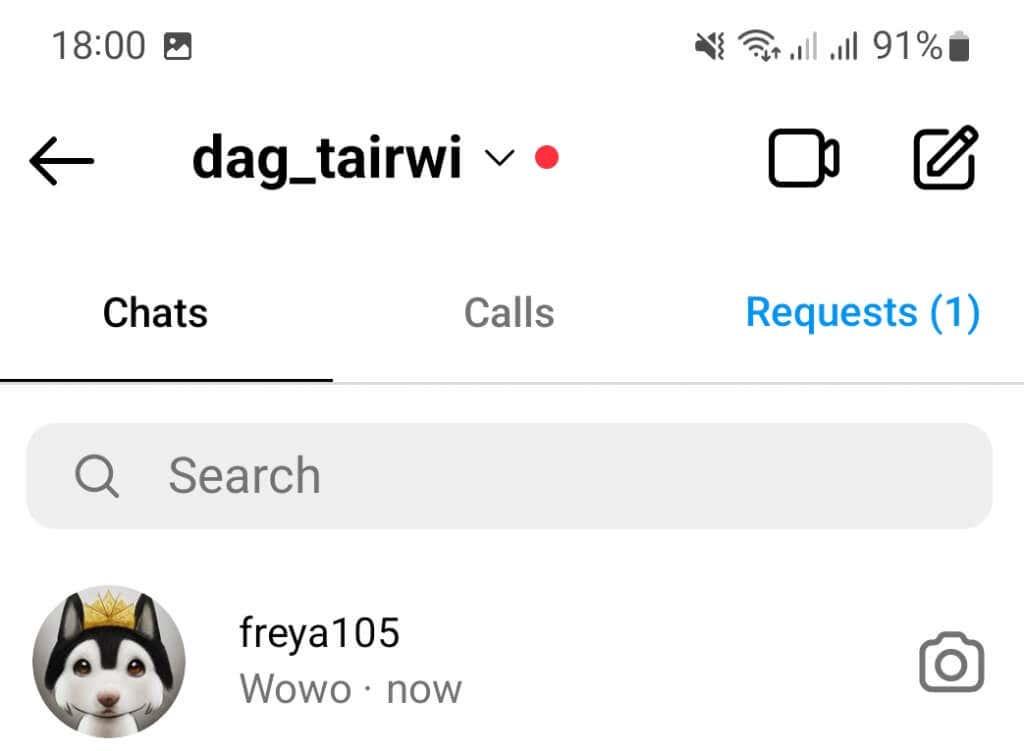
2. Отворете DM и докоснете името на потребителя, показано в горната част на екрана.
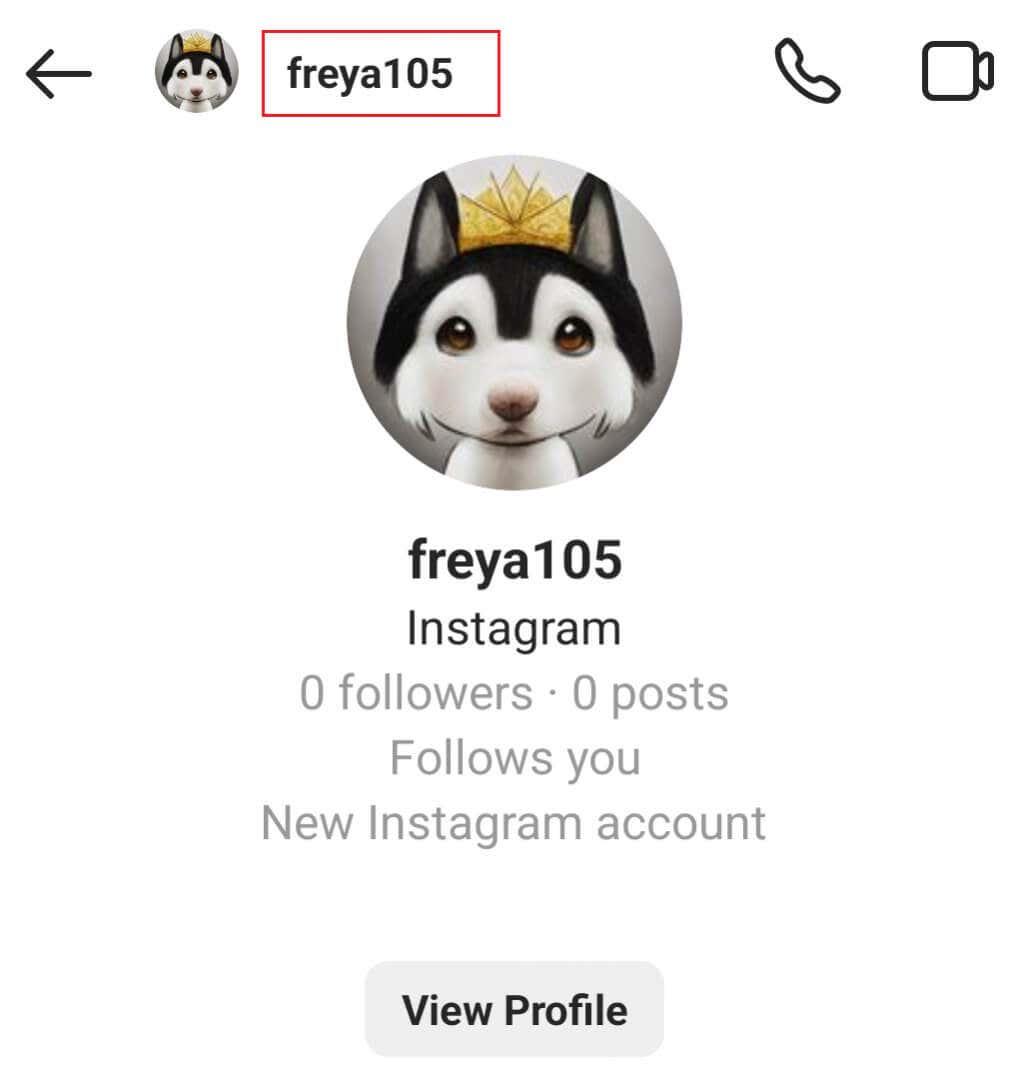
3. Ще се появи ново меню. Изберете опцията Ограничаване , разположена в долната част на екрана.
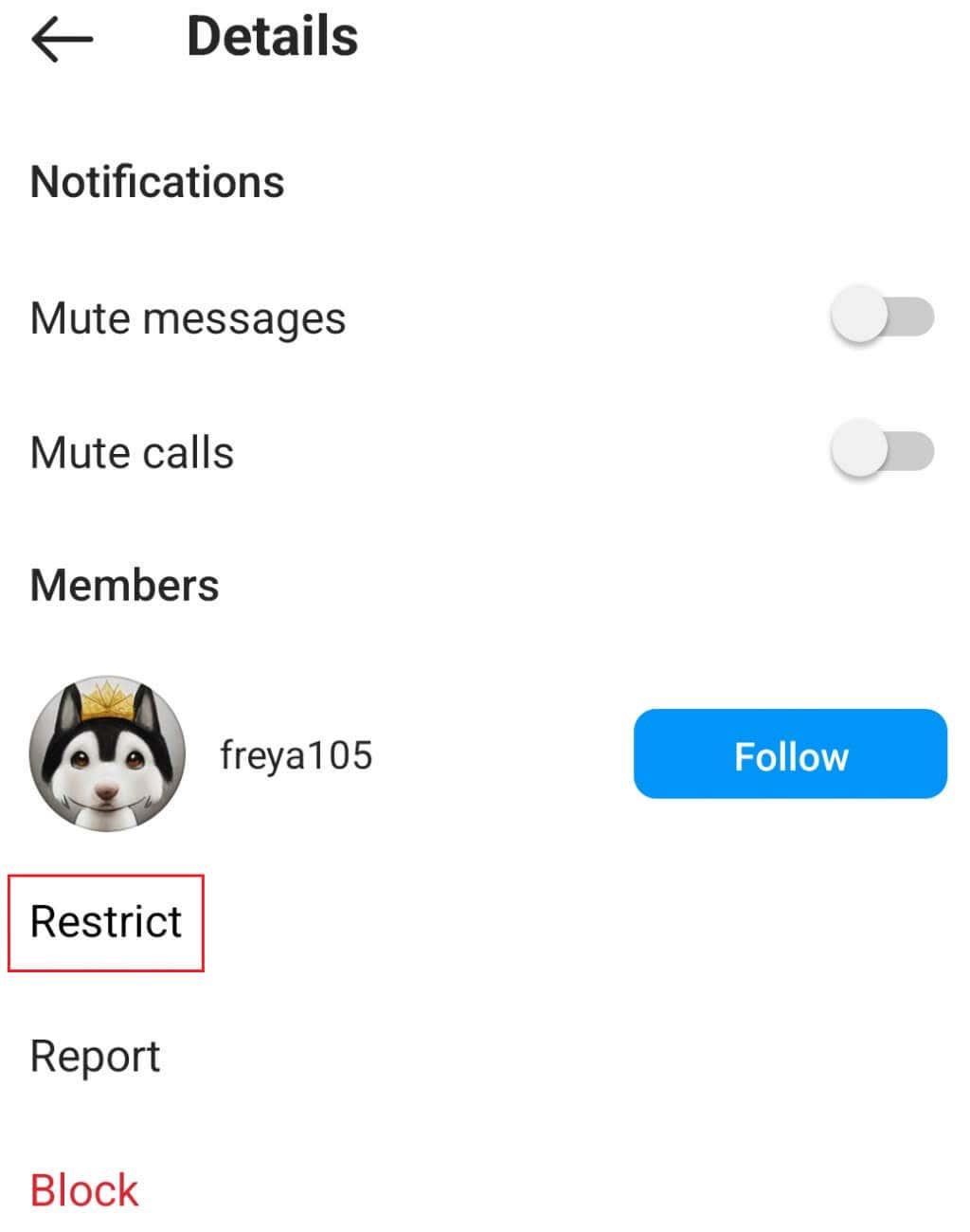
От менюто с настройки
1. Отидете във вашия профил в Instagram и докоснете менюто за хамбургери.
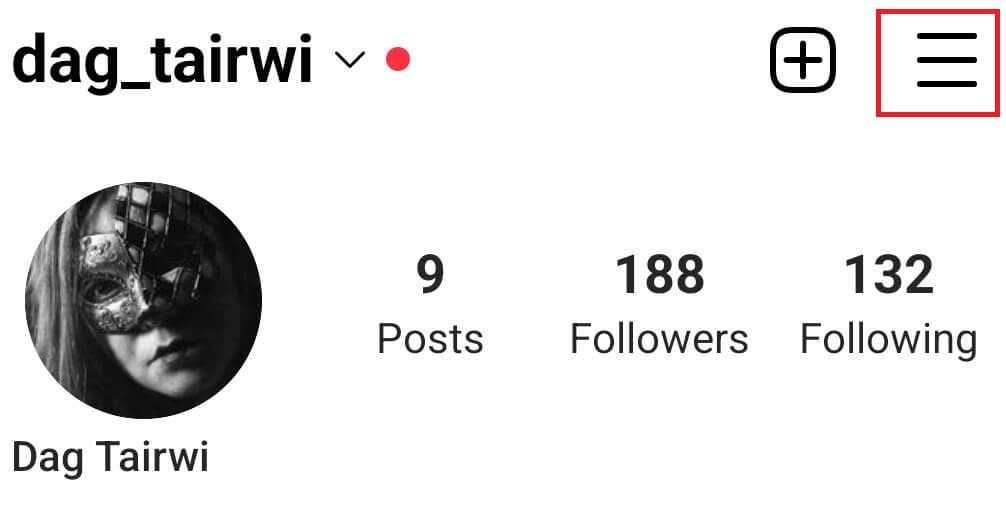
2. Докоснете Настройки
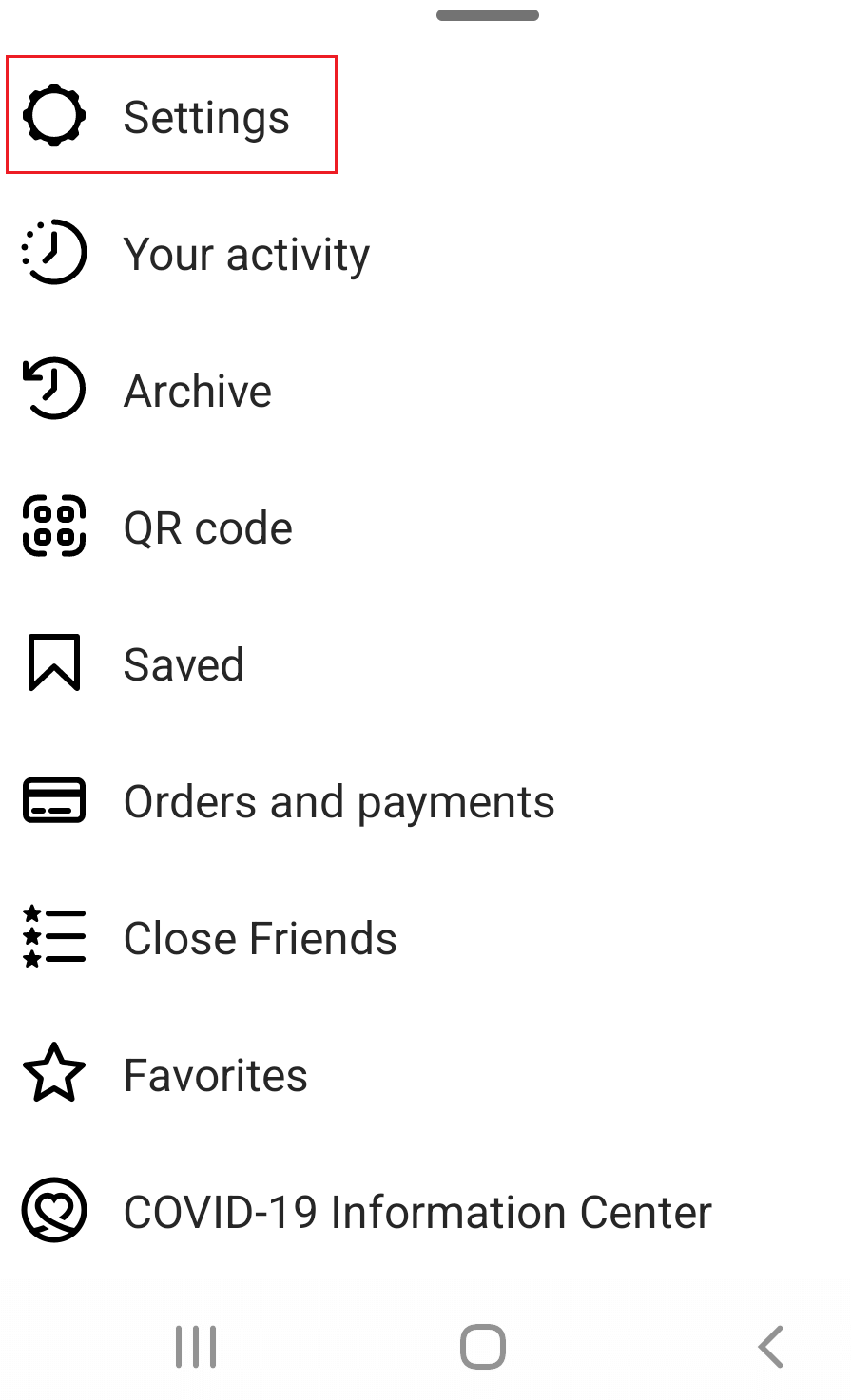
3. Изберете Поверителност .
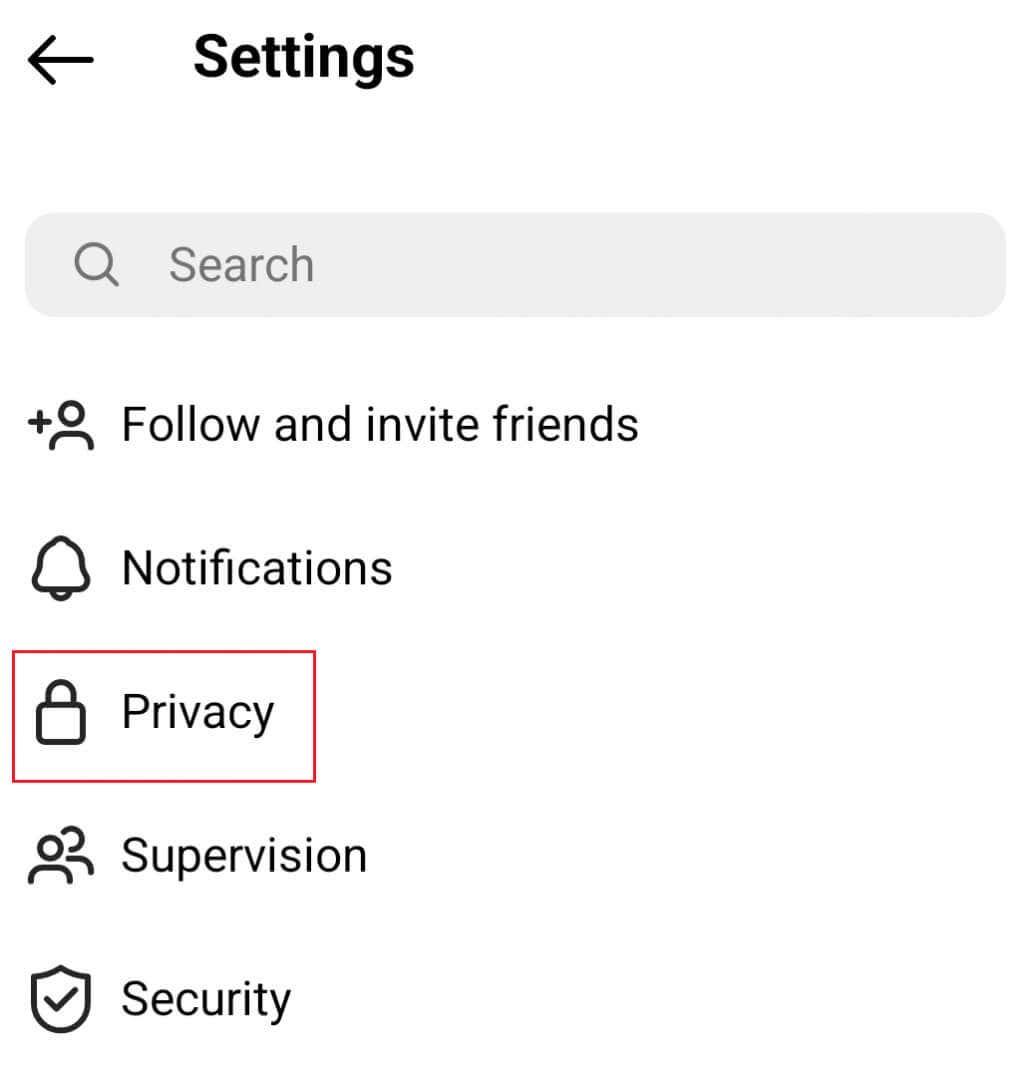
4. Намерете менюто Ограничени акаунти под раздела Връзки и го докоснете.
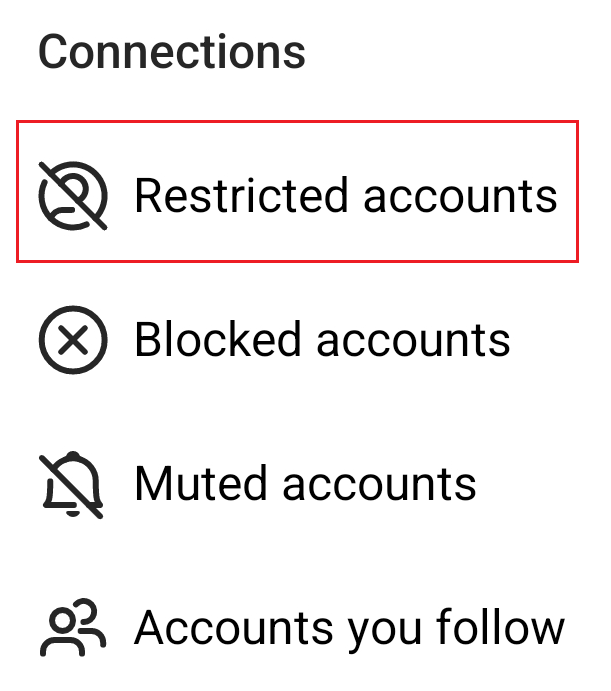
5. Потърсете потребителя, който искате да ограничите. Тук можете да добавите толкова потребители, колкото искате.
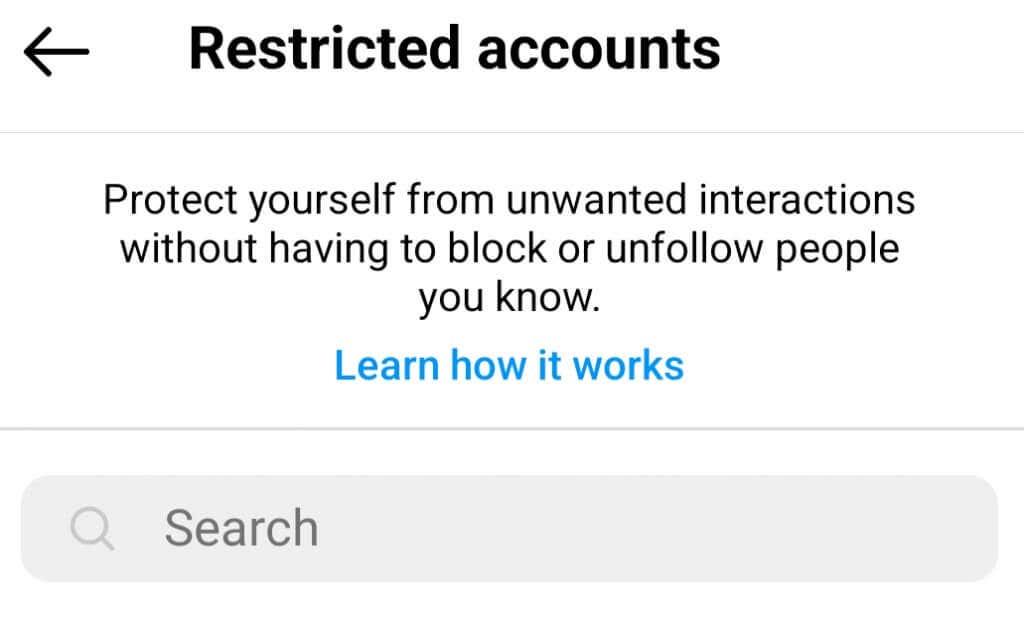
Можете да използвате списъка с ограничени акаунти, за да премахнете ограниченията на потребителя в бъдеще. Можете също да го направите от потребителския профил на ограничен потребител, като докоснете трите точки или чрез техните заявки за съобщения.
Управлявайте Instagram и всички други социални медийни платформи, за да предотвратите онлайн тормоз. Също така не забравяйте да разгледате нашето ръководство за това как да блокирате някого във Facebook Messenger .
За да премахнете ограниченията за някого в Instagram, изпълнете следните стъпки:
- Отидете във вашия профил.
- Докоснете трите реда в горния десен ъгъл на екрана.
- Изберете Настройки .
- Докоснете Поверителност .
- Изберете Ограничени акаунти .
- Докоснете акаунта, който искате да премахнете от списъка.
- Докоснете Unrestrict .